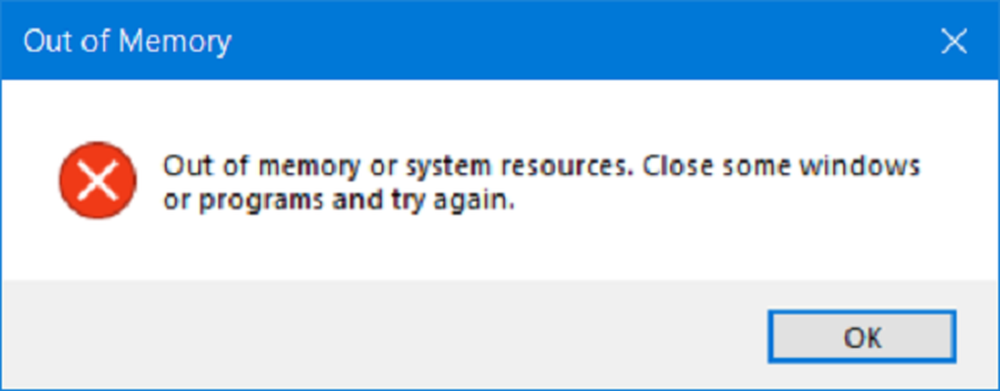Beheben Sie Probleme, Fehler und Probleme von Outlook.com
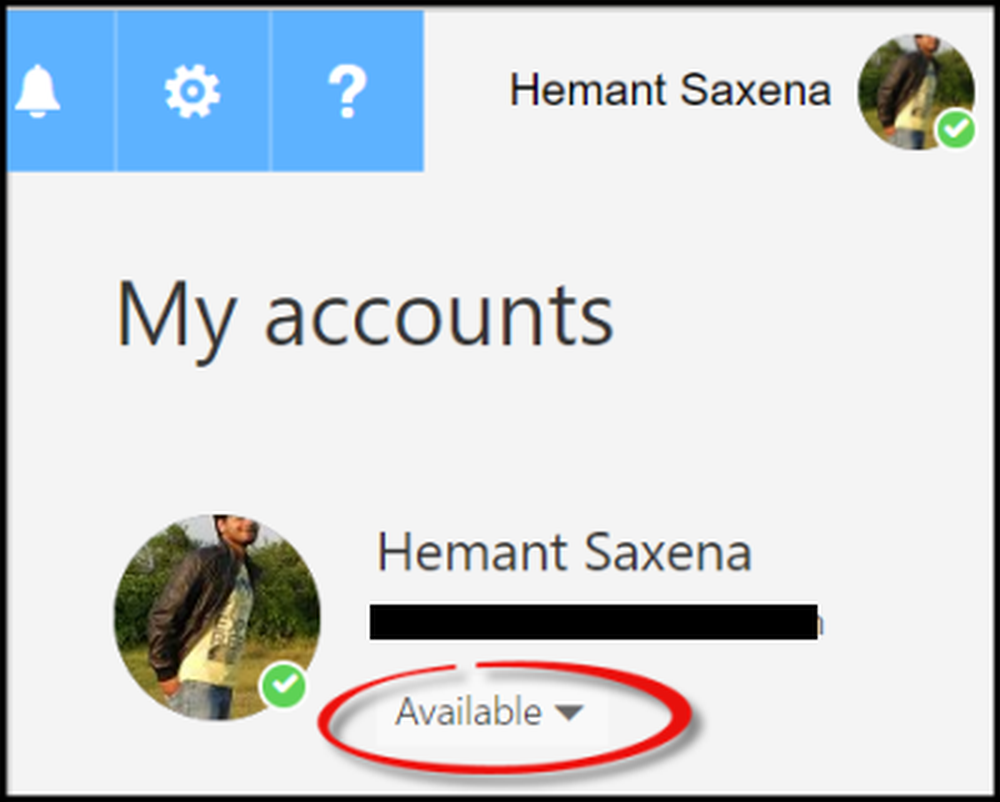
E-Mail-Dienste können eine beträchtliche Anzahl von Benutzern daran hindern, auf ihre Nachrichten zuzugreifen, wenn ständig ein Problem auftritt. In den meisten Fällen lassen sich diese Fehler leicht diagnostizieren und beheben. Zu anderen Zeiten müssen sie ein wenig untersucht werden. Im Folgenden werden einige Fälle beschrieben, in denen Benutzer Probleme haben können Outlook.com und die für sie verfügbaren Abhilfemaßnahmen.
Probleme mit Outlook.com beheben
In erster Linie werden Probleme in Zusammenhang mit Outlook.com beim-
- E-Mail-Nachrichten, Anhänge und Funktionen
- Verbindung von Outlook zu Outlook.com
Outlook Update läuft
In der ersten Kategorie kann ein verbundenes Konto eines Benutzers zum Zeitpunkt der Aktualisierung stecken, genau währendUpdate läuft" Botschaft. In diesem Fall ist es ratsam, keine Maßnahmen zu ergreifen, da ein Fix für solche Probleme automatisch vom Dienstanbieter bereitgestellt wird.
Alte Lesezeichen funktionieren in Outlook nicht
Outlook ist der offizielle Name des E-Mail-Dienstes von Microsoft, früher als Hotmail und Windows Live Hotmail bekannt. Wenn Sie also ein Lesezeichen für Ihren Windows Live Mail-, Hotmail- oder Outlook.com-Posteingang hinzugefügt haben, funktioniert es möglicherweise nicht ordnungsgemäß. Bitte ändern Sie das gleiche in https://www.outlook.com.
Outlook unter iOS 11 sendet keine E-Mails
Durch einen Fehler in iOS 11 werden Benutzer von Microsoft-Software wie Office und Outlook.com gesperrt. Die Benutzer beschwerten sich darüber, dass sie eine Nachricht mit der Aufschrift „Nachricht kann nicht senden. Die Nachricht wurde vom Server abgelehnt. “Beim Versuch, E-Mails von iOS 11 zu senden. Dies betrifft E-Mails von Outlook.com, Office 365 oder Exchange Server 2016, die unter Windows Server 2016 ausgeführt werden. Aktualisieren Sie das Problem auf iOS 11.0 .1.
Mein Outlook.com-Status wird immer als Verfügbar angezeigt
Zu anderen Zeiten können Benutzer Probleme mit Lesezeichen oder haben Mein Outlook.com-Status wird immer als Verfügbar angezeigt. So lösen Sie dies schnell.
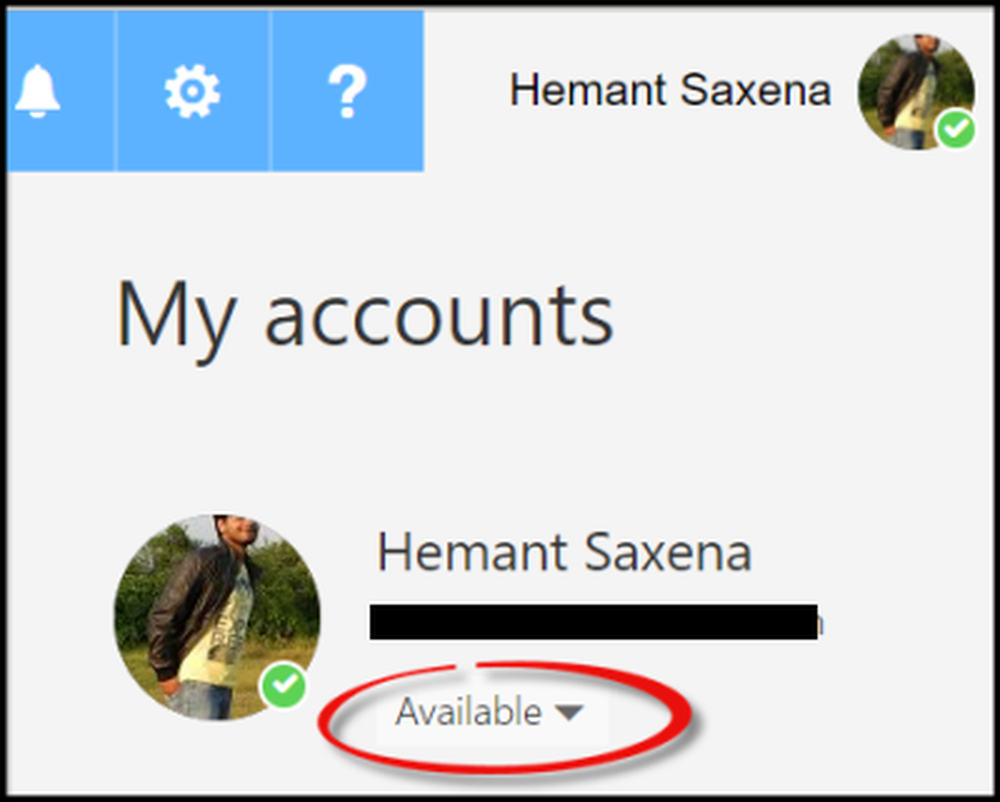
Sie bemerken hauptsächlich Ihren Kontostatus neben Ihrem Kontobild. So können Ihre Outlook.com- und Skype-Kontakte wissen, ob Sie zum Chatten zur Verfügung stehen oder bereit sind, einen Skype-Anruf zu erhalten. Sie können Ihren Kontostatus in Outlook.com oder Skype ändern. Wenn Sie sich jedoch bei Outlook.com anmelden, wird Ihr Kontostatus auf "Verfügbar" zurückgesetzt. Hier ist eine Möglichkeit, das Problem zu beheben! Melden Sie sich nicht von Outlook.com ab. Bleiben Sie angemeldet (auch wenn der Browser geschlossen ist), indem Sie die Option 'Halten Sie mich angemeldet'Box an der Anmeldeaufforderung.
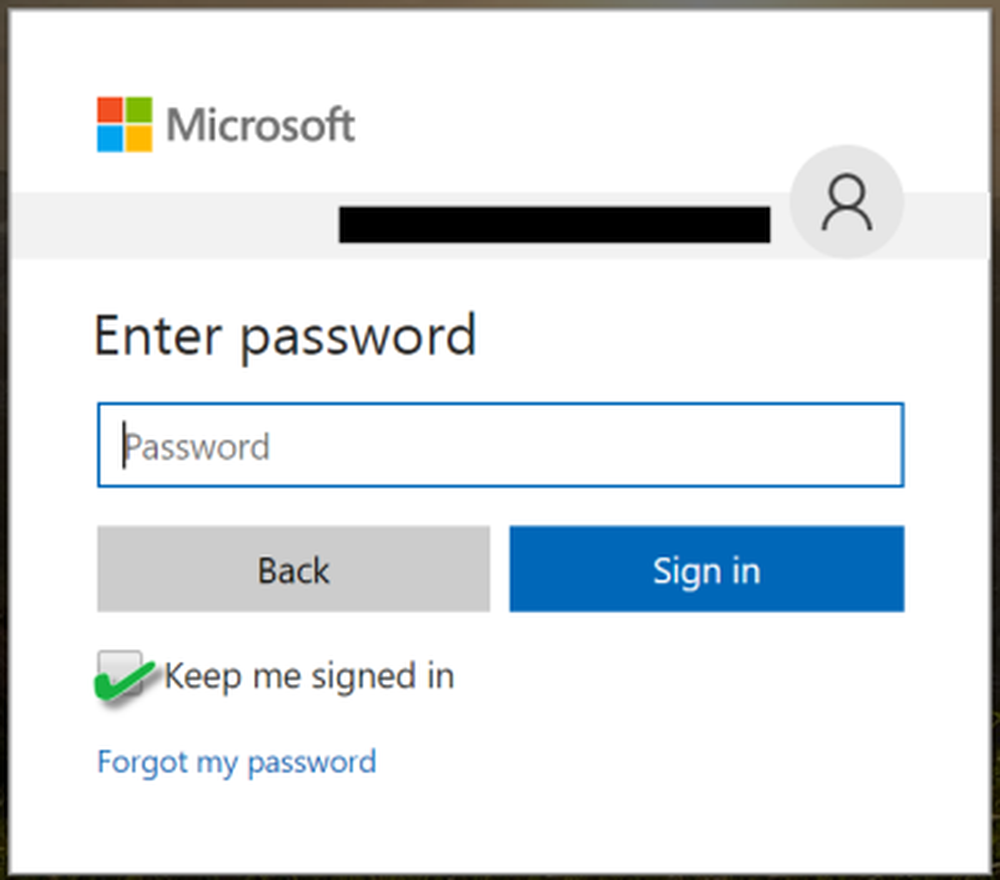
Lesen: So stellen Sie fest, ob Microsoft Services wie Outlook.com inaktiv sind oder nicht.
In der zweiten Kategorie können Probleme auftreten, die sich auf das Outlook.com-E-Mail-Konto beziehen:Outlook_ [lange Reihe von Buchstaben und Zahlen] @ outlook.com
Das Problem wird bei Benutzern mit mehreren Konto-Aliasnamen festgestellt. Ein Alias ist ähnlich einem Spitznamen für Ihr Konto, bei dem es sich um eine E-Mail-Adresse, eine Telefonnummer oder einen Skype-Namen handeln kann. Es verwendet denselben Posteingang, dieselbe Kontaktliste und Kontoeinstellungen wie der primäre Alias. Um ein Outlook.com-Problem im Zusammenhang mit dem obigen Problem zu vermeiden, gehen Sie zu https://account.live.com/names/Manage und melden Sie sich bei Ihrem Outlook.com-Konto an.
Legen Sie hier Ihre Outlook.com-E-Mail als primären Aliasnamen fest. Wenn Sie Outlook für Windows verwenden, entfernen Sie das Konto und fügen Sie es erneut hinzu. Sie können Ihr Outlook.com-Konto in Outlook für Windows hinzufügen, indem Sie,
Öffnen Sie Outlook und wählen Sie die Registerkarte Datei.
Wählen Sie anschließend unter Kontoinformationen die Option "Konto hinzufügen"> E-Mail-Konto, und geben Sie Ihren Namen ein.
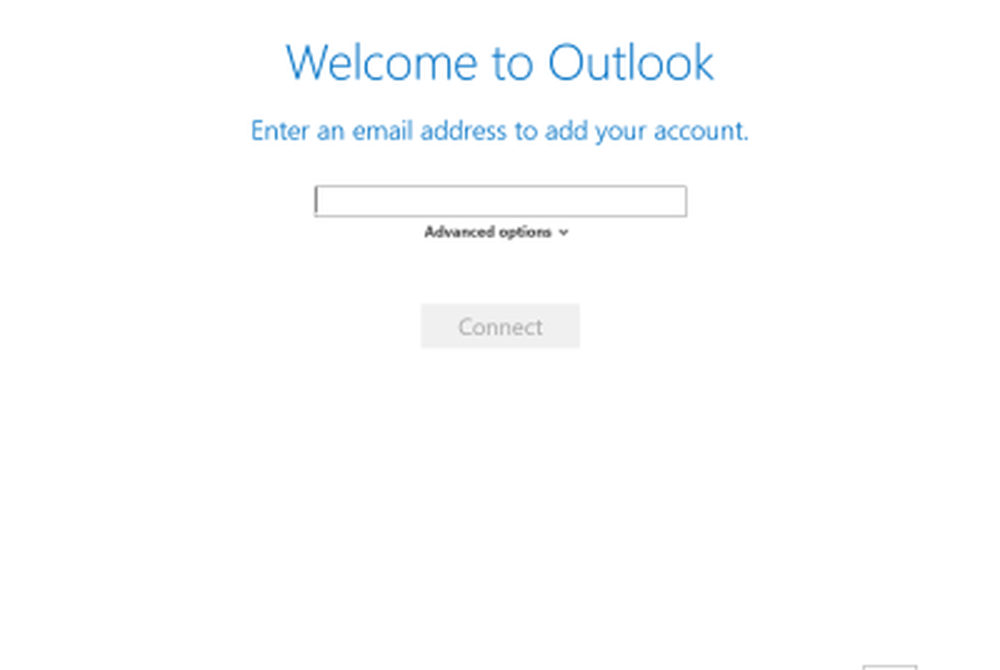
Geben Sie anschließend die Adresse und das Kennwort des E-Mail-Kontos ein, das Sie hinzufügen möchten.
Geben Sie Ihr Kennwort erneut ein und wählen Sie Weiter.
Klicken Sie abschließend auf "Fertig stellen", wenn die Meldung "Glückwunsch" angezeigt wird, und starten Sie Outlook neu.
Outlook.com sendet eine E-Mail als "im Auftrag" Ihres Outlook.com-Kontos
Wenn Outlook mit einem primären Outlook.com-Konto verbunden ist, das wiederum sekundären E-Mail-Konten wie Google Mail, Yahoo usw. zugeordnet ist, können Sie beim Senden einer E-Mail in Outlook nicht das andere sekundäre verbundene Konto als "Von" auswählen ”Konto senden. Wenn Sie versuchen, diese Änderung rückgängig zu machen, und die E-Mail-Adresse des sekundären verbundenen Kontos manuell in das Feld "Von" eingeben, wird die E-Mail als "im Auftrag" Ihres primären Outlook.com-Kontos gesendet.
Um diese Instanz zu vermeiden und die sekundären verbundenen Konten (Gmail, Yahoo usw.) in Outlook.com als zusätzliche Konten im Outlook-Profil hinzuzufügen, folgen Sie diesen Anweisungen,
- Öffnen Sie Outlook und wählen Sie die Registerkarte "Datei".
- Wählen Sie anschließend unter Kontoinformationen die Option Konto hinzufügen aus
- Geben Sie anschließend auf der Seite Auto Account Setup Ihren Namen, Ihre E-Mail-Adresse und Ihr Kennwort ein und wählen Sie Weiter.
- Klicken Sie auf "Fertig stellen"..
Fehler beim Freigeben des Kalenders von Outlook.com an das Office 365-Geschäftskonto
Das letzte Problem bezieht sich auf eine Instanz, in der Sie versuchen, einen freigegebenen Outlook.com-Kalender mit Ihrem Office 365 für das Business-Konto in Outlook 2016 zu akzeptieren, und erhalten im Gegenzug die Fehlermeldung "Etwas ist schief gegangen".
Um dieses Problem zu lösen und auf den mit Ihrem Office 365 freigegebenen Kalender für das Geschäftskonto zugreifen zu können, müssen Sie die Einladung von Outlook im Web akzeptieren. Wenn Sie in Outlook 2016 bereits auf die Schaltfläche Akzeptieren geklickt haben, können Sie die Einladung in Outlook im Web leider nicht erneut annehmen. Um eine neue Einladung zu erhalten, muss die Person, die Ihnen die Einladung gesendet hat, Ihre Berechtigungen entfernen und anschließend eine neue Einladung senden.
Quelle: Office.com.